大切にするは、Riot Games によって Microsoft Windows 専用に開発された、無料でプレイできる一人称シューティング ゲームです。 Valorant は、タクティカル シューター シリーズ Counter-Strike からインスピレーションを受けています。購入メニューやスプレーパターンなど、多くの要素をそのメニューから大幅に借用しています。多くのプレイヤーが見ています」グラフィックドライバーがクラッシュしましたPC で Valorant をプレイ中に ' エラーが発生しました。このガイドでは、実際に問題を解決するのに役立つ解決策をいくつか紹介します。
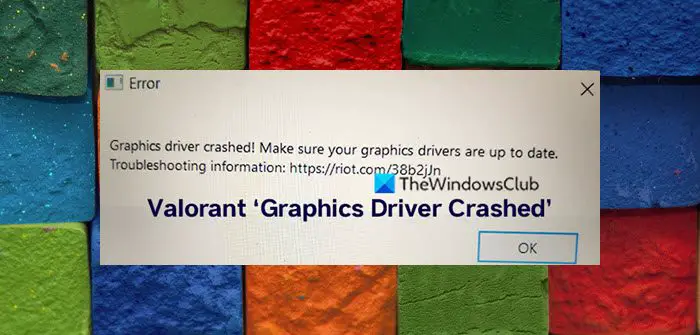
Valorant グラフィックス ドライバーがクラッシュしました
見るとグラフィックドライバーがクラッシュしました!グラフィックドライバーが最新であることを確認してくださいValorant でエラーが発生した場合は、次の修正を試すことができます。しかし、まず、グラフィックドライバーを再起動します使用してWin+Ctrl+Shift+Bショートカットを作成して役立つかどうかを確認してください。
- PC に必要なグラフィック メモリがあることを確認してください
- グラフィックドライバーを更新する
- DirectX を更新する
- ゲームをウィンドウモードに設定します
- 垂直同期をオフにする
- バックグラウンドで不要なプロセスを終了する
- Riotクライアントをアップデートする
それぞれの方法を詳しく見てみましょう。
1] PC に必要なグラフィック メモリがあることを確認してください
ゲームやプログラムの開発者は、特定のプログラムを問題なく実行するためのハードウェアの最小要件を設定します。 Riot Games は Valorant の最小要件も設定しています。少なくとも 1 GB のビデオ RAM を備えた Intel HD 4000 (Shader Model 5.0) の GPU が必要です。お使いの PC が要件を満たしていない場合は、PC をアップデートする必要があります。
2]グラフィックドライバーを更新する
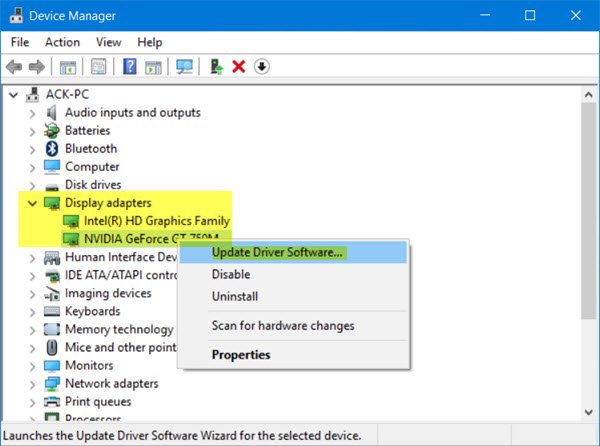
エラーはグラフィック カードに直接関係しているため、次のことを行う必要があります。グラフィックドライバーを更新する最新バージョンに更新して、問題の原因となっているグラフィックドライバーを排除します。したがって、グラフィックドライバーを更新して、問題が解決しないかどうかを確認してください。以下のいずれかの方法を使用して、デバイス ドライバーを更新できます。
- ドライバーのアップデートを確認するWindows Update経由でドライバーを更新してください
- メーカーのサイトにアクセスして、ドライバーをダウンロードする。
- を使用してください無料のドライバー更新ソフトウェア
- INF ドライバー ファイルが既にコンピューター上にある場合は、次のようにします。
- 開けるデバイスマネージャ。
- ドライバー カテゴリをクリックしてメニューを展開します。
- 次に、関連するドライバーを選択して右クリックします。
- 選択ドライバーを更新する。
- 画面上のウィザードに従って、グラフィックス ドライバーの更新を完了します。
グラフィックドライバーの更新が完了したら、エラーがまだ存在するかどうかを確認してください。
3] DirectXをアップデートする
PC 上の DirectX はマルチメディア エクスペリエンスを強化します。 Valorant でグラフィックス ドライバーのクラッシュ エラーが発生する可能性も高くなります。それで、あなたはDirectXをアップデートする必要があるエラーを修正します。 Microsoft から最新バージョンをダウンロードし、インストーラーを実行して既存のバージョンを更新します。
4] ゲームをウィンドウモードに設定します
ウィンドウモードでValorantをプレイすると、多くの人にとってグラフィックカードがクラッシュしたというエラーが修正されました。ウィンドウ モードでは、全画面モードと比較して使用するリソースが少なくなります。ゲームをウィンドウ モードに設定するには、 を押します。Alt+Enterゲームのロード中。 PC で Valorant を起動するたびにこれを行う必要があります。
5] 垂直同期をオフにする
VerticalSync または VSync は、モニターのフレーム レートをゲームのフレーム レートと一致させる組み込み機能です。 Valorant のエラーの原因である可能性もあります。必要があるVSyncをオフにするあなたのPC上で。
NVIDIA コントロール パネルで VSync をオフにするには、
- 開けるNVIDIA コントロール パネルデスクトップのコンテキストメニューから
- をクリックしてください3D設定の管理
- 次に、横にあるドロップダウンボタンをクリックします垂直同期
- 選択オフそれをオフにする
AMD Radeon ソフトウェアで VSync をオフにするには、
- 開けるAMD Radeon ソフトウェアデスクトップのコンテキストメニューから
- をクリックしてくださいゲーム
- 次に、「待機」の横にあるドロップダウン ボタンをクリックします。垂直リフレッシュ
- に設定しますアプリケーションが指定しない限りオフ
6] バックグラウンドで不要なプロセスを終了する
PC のバックグラウンドで実行されているプロセスは、Riot Valorant よりも多くのリソースを消費している可能性があります。タスク マネージャーを開き、[プロセス] タブで不要と思われるプロセスやメモリを多く消費しているプロセスをすべて終了します。
7] Riotクライアントをアップデートする
古い Riot Client またはそのファイルが破損または欠落している場合も、グラフィック カードのクラッシュ エラーが発生する可能性があります。 Riot Client または Valorant の保留中のアップデートがないか確認し、からダウンロードした後、PC にインストールします。エピック ゲーム ストア。 Riot Client をアンインストールし、利用可能なアップデートがない場合は再インストールします。
これらは、Valorant のグラフィックス カードのクラッシュ エラーを修正するために使用できるさまざまな方法です。
クラッシュしたグラフィックス ドライバーを修復するにはどうすればよいですか?
グラフィックス ドライバーのクラッシュは、グラフィックス カード ドライバーを更新するか再インストールすることで修正できます。それでもエラーが解決しない場合は、DirectX を更新する必要があります。
また、Windows をクリーン ブート状態で実行するエラーがサードパーティのプログラムによって引き起こされているかどうかを確認し、それを修正します。
私の Valorant が理由もなくクラッシュするのはなぜですか?
Valorant はさまざまな理由でクラッシュする可能性があります。まず、お使いの PC が最小システム要件を満たしていない可能性があります。グラフィック ドライバーが古いか壊れている可能性があります。PC 上に構築されたキャッシュが破損している可能性があります。ゲーム ファイルが見つからないか破損している可能性があります。あるいは、何らかのプログラムがゲームの動作を妨害している可能性があります。ウイルス対策などの Valorant のプロセス。





